在使用CorelDRAW X7软件的时候,若想插入鸽子图形,该怎么操作呢?下面小编就和大家分享一下CorelDRAW X7插入鸽子图形教程哦,还不太清楚的朋友赶快来看看吧。
首先,打开CorelDRAW X7软件,单击文本菜单中插入字符,在调色板处位置,有时隐藏单击插入字符。
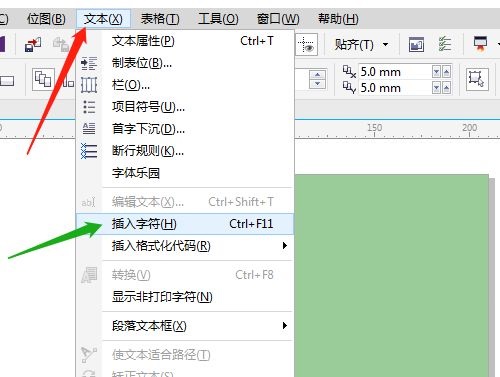
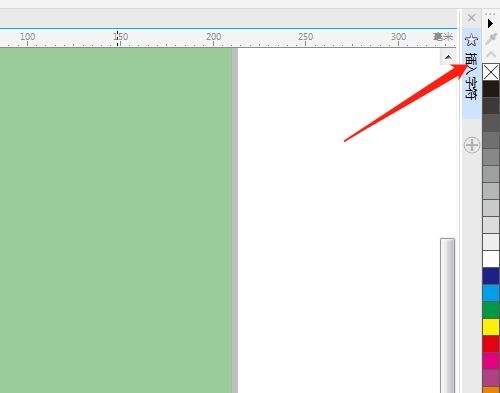
然后,找到如图的字体并单击。
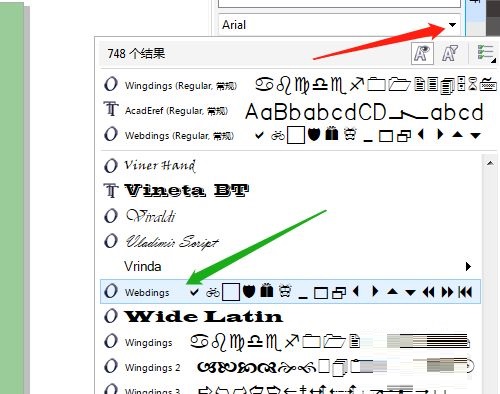
接着,滚动鼠标找到鸽子图形并双击,在文档中显示。
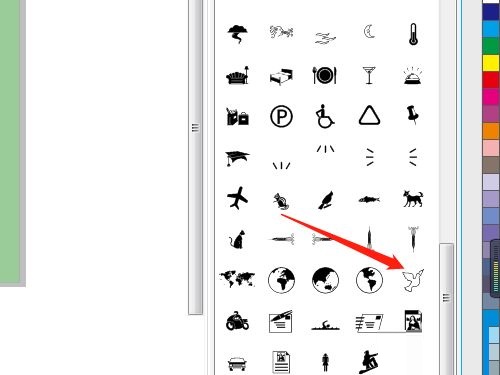
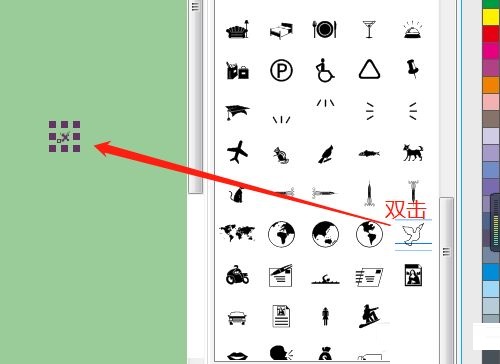
鸽子图形小了,拖动方框处变大(如图所示)。
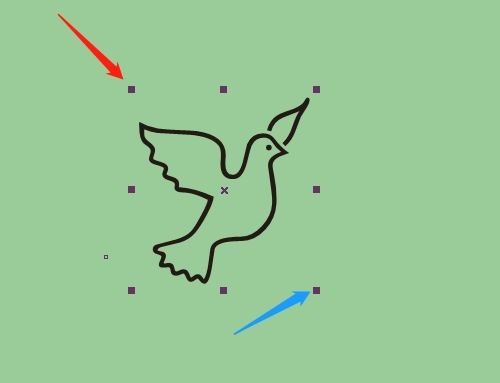
接着,单击调色板中颜色(如图所示)。
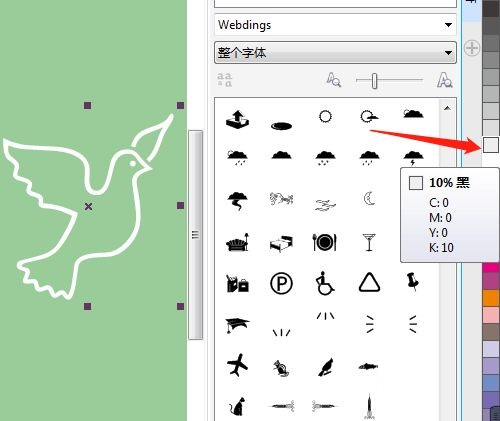
CorelDRAW X7插入鸽子图形教程小编就分享到这里了,大家不要错过哦。



 植物大战僵尸无尽版
植物大战僵尸无尽版 口袋妖怪绿宝石
口袋妖怪绿宝石 超凡先锋
超凡先锋 途游五子棋
途游五子棋 超级玛丽
超级玛丽 地牢求生
地牢求生 原神
原神 凹凸世界
凹凸世界 热血江湖
热血江湖 王牌战争
王牌战争 荒岛求生
荒岛求生 第五人格
第五人格 香肠派对
香肠派对 问道2手游
问道2手游




























